|
Filtr wyświetlania
|
Wybrać typy adnotacji do wyświetlania domyślnie lub wybrać Wyświetlaj wszystkie typy. |
|
|
Punkt, oś i układ współrzędnych
|
Ustawić czcionkę i skonfigurować opcje wyświetlania dla nazw geometrii odniesienia i etykiet punktów, osi oraz układów współrzędnych.
Ta opcja nie jest dostępna w przypadku rysunków.
|
Ukryj nazwy
|
Ukrywanie nazw geometrii odniesienia dla punktów, osi i układów współrzędnych.
|
|
Czcionka nazwy
|
Określanie czcionki dla nazw punktów, osi i układów współrzędnych.
|
|
Czcionka etykiety
|
Określanie czcionki etykiet dla strzałek układu współrzędnych.
|
|
|
|
Skala tekstu
|
Dla dokumentów części i złożeń należy usunąć zaznaczenie opcji
Zawsze wyświetlaj tekst w tym samym rozmiarze, aby wybrać skalę dla domyślnego rozmiaru tekstu adnotacji.
|
|
|
Zawsze wyświetlaj tekst w tym samym rozmiarze
|
Wybrać, aby wyświetlać wszystkie adnotacje i wymiary w tej samym rozmiarze, bez względu na powiększenie. Opcja ta jest wyłączona dla rysunków, które zawsze powiększają wysokość tekstu.
|
|
|
Wyświetlaj elementy tylko w orientacji widoku, w której zostały utworzone (Tylko części i złożenia). |
Wybrać, aby wyświetlać adnotacje tylko wtedy, gdy model ma tą samą orientację, jak w chwili dodania adnotacji. Obrócenie części lub wybór innej orientacji widoku usuwa daną adnotację z wyświetlania. |
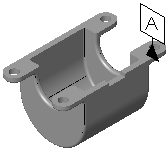
|

|
|
Wyświetlaj adnotacje / Wyświetlaj adnotacje złożenia
|
Wybrać aby wyświetlić wszystkie typy adnotacji, które zostały wybrane w
Filtrze wyświetlania. W przypadku złożeń opcja ta stosuje się do adnotacji, które należą do danego złożenia oraz do adnotacji, które są wyświetlane w indywidualnych dokumentach części.
|
|
|
Użyj ustawień złożenia dla wszystkich komponentów
|
Wybrać, aby dopasować ustawienia wyświetlania dla wszystkich adnotacji do ustawień dla dokumentu złożenia, bez względu na ustawienia dla indywidualnych dokumentów części. Wybrać Wyświetlaj adnotacje złożenia dodatkowo do tej opcji, aby wyświetlać różne kombinacje adnotacji.
|
|
|
Ukryj nieaktualne wymiary i adnotacje
|
Dla części lub złożeń, wybrać aby ukryć:- Nieaktualne wymiary i adnotacje w rysunkach odniesienia, które wynikają z usunięcia operacji
- Nieaktualne orientacyjne wymiary, które wynikają z wygaszonych operacji
Dla rysunków należy wybrać, aby ukryć nieaktualne adnotacje. |
|
|
Podświetl powiązane elementy po wybraniu wymiaru orientacyjnego
|
W przypadku części lub złożeń należy wybrać tę opcję, aby podświetlać elementy skojarzone z wybranymi wymiarami odniesienia. |
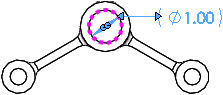
|
|
Użyj koloru modelu dla ULU/ULW w rysunkach
|
Wybrać, aby przejrzeć kolory modelu części lub złożenia na rysunku w trybie ULU/ULW. Ustawienie to zastępuje kolory w . Jednakże każda przypisana warstwa zastępuje to ustawienie. |
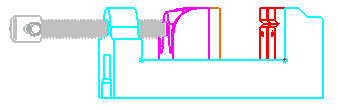
|
|
Połącz widok potomka z widokiem konfiguracji rodzica
|
Wybór łączenia widoków potomnych, np. widoku rzutowania, z konfiguracją widoku rodzica. W przypadku połączenia, zmiany wprowadzane do konfiguracji widoku rodzica mają wpływ na widok potomka. |
|
|
Importuj adnotacje
|
Należy usunąć zaznaczenie Z całego złożenia, aby importować tylko adnotacje złożenia najwyższego poziomu. Wybrać, aby importować adnotacje dla wszystkich komponentów, co może mieć wpływ na wydajność.
|
|
|
Wstaw automatycznie przy tworzeniu widoku
|
Należy wybrać:-
Znaczniki środka-otwory -część
-
Znaczniki środka - zaokrąglenia - część
-
Znaczniki środka - szczeliny - część
-
Symbole kołka ustalającego -część
-
Znaczniki środka - otwory -złożenie
-
Znaczniki środka - zaokrąglenia -złożenie
-
Znaczniki środka - szczeliny -złożenie
-
Symbol kołka ustalającego -złożenie
-
Linie połączenia z szykami otworów z oznaczeniami środka
-
Linie środkowe, aby dodać linie środkowe do ścian modelu z równoległymi krawędziami
Linie środkowe nie są wstawiane automatycznie jeżeli model jest w Trybie dużego złożenia lub jeżeli liczba komponentów przekracza próg dla dużych złożeń, nawet jeżeli opcja ta jest wybrana.
-
Odnośniki, aby dodać odnośniki do wszystkich widocznych komponentów bez duplikatów w wielu widokach
-
Wymiary zaznaczone dla rysunku, aby dodać wymiary do modeli bez duplikatów w wielu widokach
Wymiary są wskazane w szkicach części jako Zaznacz dla rysunków.
|

|

|

|
|
Wyświetlanie oznaczenia gwintu
|
Wybrać Wysoka jakość, aby określić, czy oznaczenia gwintu mają być widoczne czy ukryte. Na przykład: jeżeli otwór (ale nie otwór na wylot) znajduje się z tyłu modelu, lecz model jest w widoku od przodu, to oznaczenie gwintu jest ukryte. Można ustawić wyświetlanie dla każdego widoku rysunku indywidualnie w Menedżerze właściwości PropertyManager Widok rysunku w części Wyświetlanie oznaczenia gwintu. |
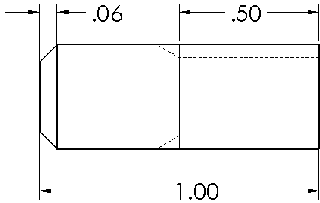
|
|
Wyświetlanie kreskowania obszaru
|
Wybrać Pokaż halo wokół adnotacji, aby wyświetlać przestrzeń wokół wymiarów i adnotacji, które należą do widoku rysunku lub szkicu i znajdują się na kreskowaniu obszaru. |
Zaznaczone

|
|
Wyczyszczone
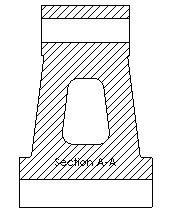
|
|
Linie przerwania widoku
|
Wprowadzić:-
Przerwę, aby ustawić odległość pomiędzy liniami przerwania w przerwaniu
-
Wydłużenie, aby ustawić długość linii przerwania wychodzących poza geometrię modelu w widoku przerwania
|

|

|
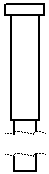
|
|
Środek masy
|
Wprowadzić Rozmiar symbolu, aby określić domyślny rozmiar symbolu.
Wybrać Skaluj według skali widoku, aby automatycznie skalować środek symbolu masy do skali widoku rysunku.
|
|
|
|